- Auteur Abigail Brown [email protected].
- Public 2023-12-17 06:47.
- Dernière modifié 2025-01-24 12:09.
Comme pour la plupart des technologies, les machines de découpe sont devenues de plus en plus abordables au fil du temps. Ces machines offrent une immense polyvalence aux scrapbookers, aux fabricants de cartes de vœux et à presque tous ceux qui fabriquent des produits artisanaux à partir de papier et de papier cartonné.
Les utilisateurs peuvent produire facilement des résultats professionnels en automatisant le processus de découpe, en découpant des conceptions qui seraient trop complexes à réaliser à la main.
Fichiers de lignes vectorielles pour machines de découpe
Ces machines de découpe utilisent des fichiers de lignes vectorielles pour leurs modèles, et il existe un certain nombre de types différents. Beaucoup sont des formats propriétaires utilisés par des fabricants de machines spécifiques. Ces formats peuvent rendre difficile pour les utilisateurs de produire facilement des fichiers à utiliser avec différentes machines.
Heureusement, certaines options permettent aux passionnés de créer leurs propres modèles de modèles de machines de découpe. Vous connaissez peut-être déjà Sure Cuts A Lot, un logiciel qui vous permet de produire des fichiers dans des formats pour une large gamme de machines de découpe.
En plus de produire vos propres fichiers directement dans l'application, vous pouvez également importer d'autres formats de fichiers vectoriels, notamment SVG et PDF, qui ont été produits dans d'autres logiciels, tels qu'Inkscape. Dans de nombreux cas, cependant, il est possible d'enregistrer un fichier dans Inkscape dans un format que le logiciel fourni est capable d'importer et de convertir.
Créer et modifier votre modèle de texte avec Inkscape
Voici quelques conseils généraux pour utiliser Inkscape afin de créer des modèles à utiliser avec diverses machines de découpe.
Assurez-vous de vérifier la documentation du logiciel de votre machine pour voir si elle peut accepter l'un des types de fichiers produits par Inkscape.
- Ouvrir Inkscape.
-
Utilisez l'outil Texte pour écrire un mot avec lequel travailler.

Image - Sélectionnez l'objet texte (mot) que vous venez d'écrire.
-
Une machine de découpe lit les chemins d'accès aux fichiers de lignes vectorielles et les traduit en coupes dans le papier. Les dessins que vous voulez couper doivent être des chemins. Si vous avez inclus du texte dans votre conception, vous devrez convertir le texte en chemins manuellement.
C'est très simple et cela ne prend que quelques secondes. Allez à Path > Object to Path. C'est tout ce qu'il y a à faire, même si vous ne pourrez plus modifier le texte, alors vérifiez d'abord les fautes d'orthographe et les fautes de frappe.

Image -
Si vous souhaitez couper les lettres qui se chevauchent, vous pouvez le faire sans combiner les lettres en un seul chemin. Cependant, combiner les lettres réduira la quantité de coupe que la plupart des machines doivent effectuer.
Premièrement, sélectionnez le texte que vous avez converti en chemin. Allez à Objet > Dissocier pour faire de chaque lettre un chemin individuel.

Image -
Vous pouvez maintenant déplacer les lettres ensemble afin qu'elles se chevauchent et forment visuellement une seule unité. Vous pouvez également faire pivoter un peu les lettres en cliquant sur une lettre sélectionnée pour changer les poignées de coin en flèches à double tête qui peuvent être déplacées pour faire pivoter la lettre.

Image -
Lorsque les lettres sont positionnées comme vous le souhaitez, assurez-vous que l'outil Select est actif. Ensuite, cliquez et faites glisser un rectangle de sélection qui englobe complètement tout le texte. Vous devriez voir un cadre englobant autour de chaque lettre indiquant qu'elles sont toutes sélectionnées. Maintenez la touche Shift enfoncée et cliquez simplement sur les lettres non sélectionnées si aucune lettre n'est sélectionnée.

Image -
Maintenant, allez à Path > Union et les lettres seront converties en un seul chemin. Si vous sélectionnez Modifier les chemins par l'outil de nœuds et cliquez sur le texte, vous devriez pouvoir voir clairement que le texte a été combiné.

Image -
Enfin, exportez votre objet dans le type de format avec lequel vous pouvez travailler. Vous trouverez plus d'informations à ce sujet ci-dessous.

Image
Enregistrer différents types de fichiers avec Inkscape
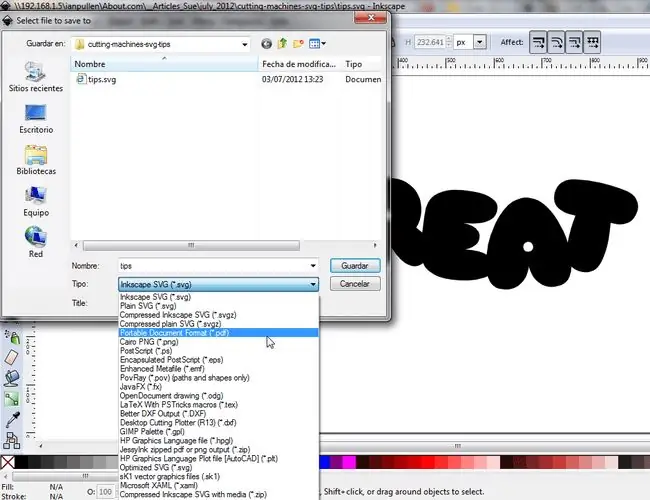
Si vous avez un logiciel de machine à découper qui ne peut pas ouvrir ou importer des fichiers SVG, vous pourrez peut-être enregistrer un fichier Inkscape dans un autre format que vous pourrez ensuite importer pour l'utiliser avec votre machine. Certains formats de fichiers courants pouvant être importés et convertis sont les fichiers DXF, EPS et PDF.
Assurez-vous que tous les objets ont été convertis en chemins avant de continuer si vous enregistrez au format DXF. Le moyen le plus simple de s'en assurer est d'aller à Edit > Select All, puis Path >Objet vers chemin.
Enregistrer dans un autre format à partir d'Inkscape est une procédure très simple. L'enregistrement de votre fichier au format SVG est l'action par défaut. Pour choisir un autre format, accédez à Fichier > Enregistrer sous après l'avoir enregistré pour ouvrir la boîte de dialogue Enregistrer, cliquez sur le Typeliste déroulante et sélectionnez le type de fichier dans lequel vous souhaitez enregistrer; votre choix dépendra du logiciel de votre machine de découpe. La documentation du logiciel doit inclure des informations sur les types de fichiers compatibles.
Malheureusement, il est possible qu'Inkscape ne puisse pas enregistrer un type de fichier compatible pour votre machine.






